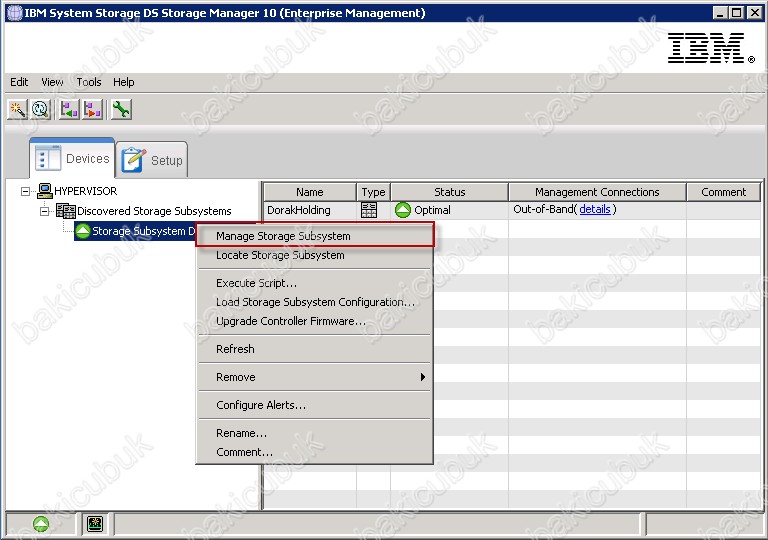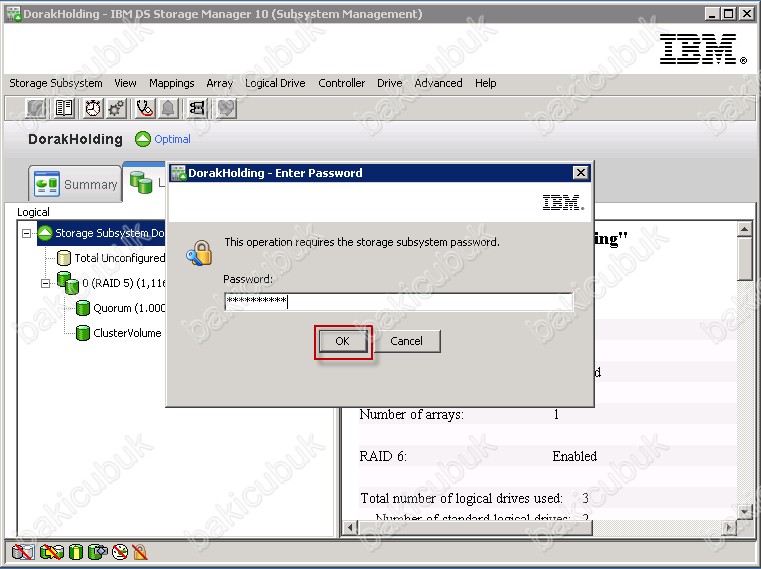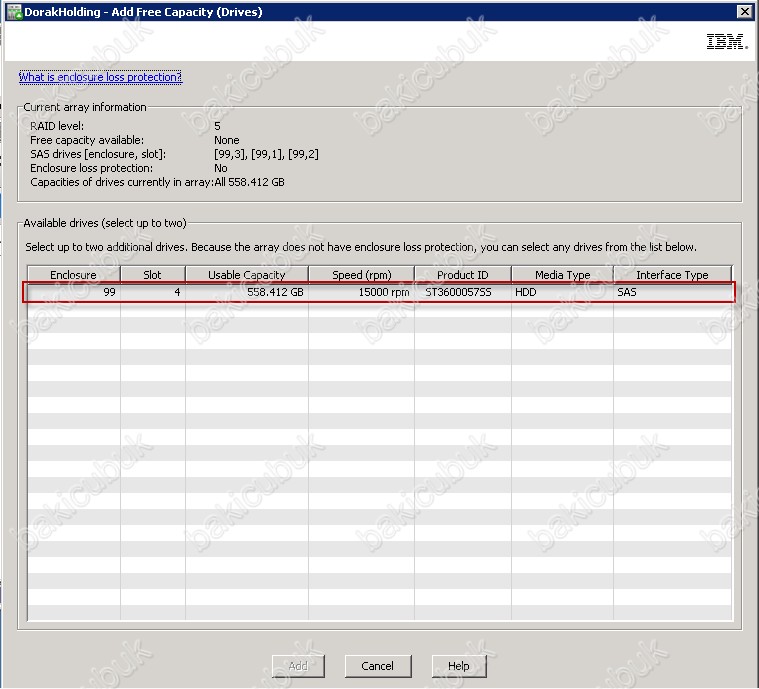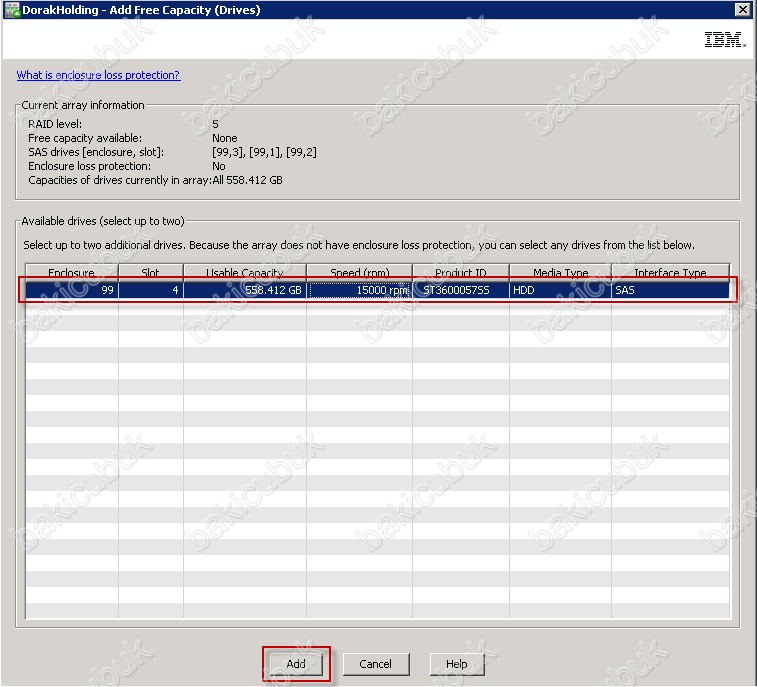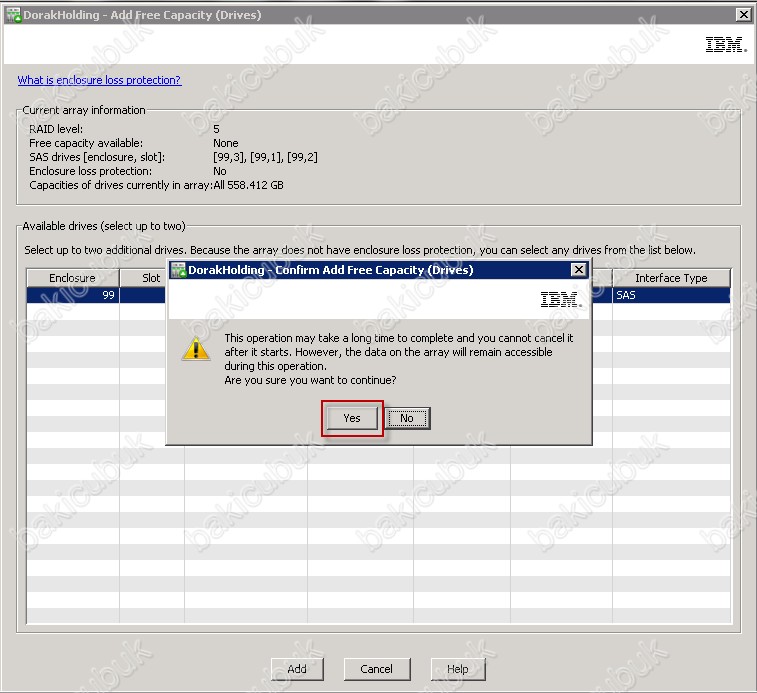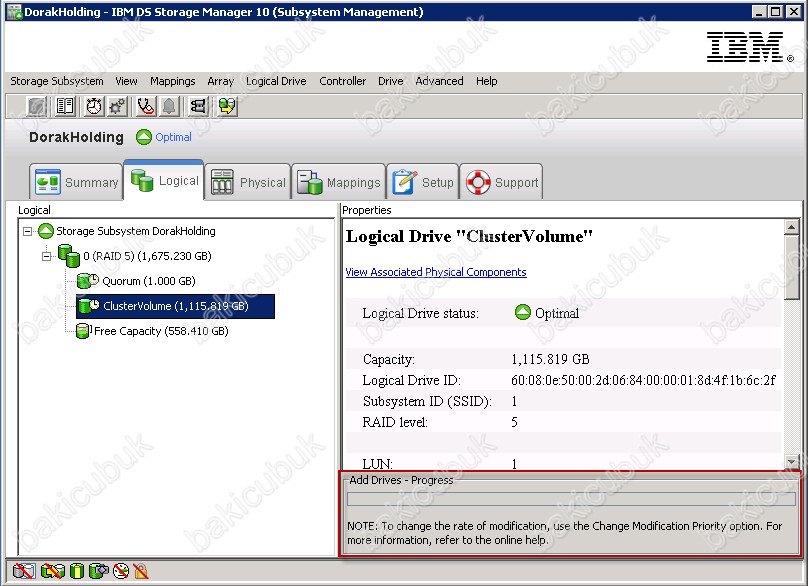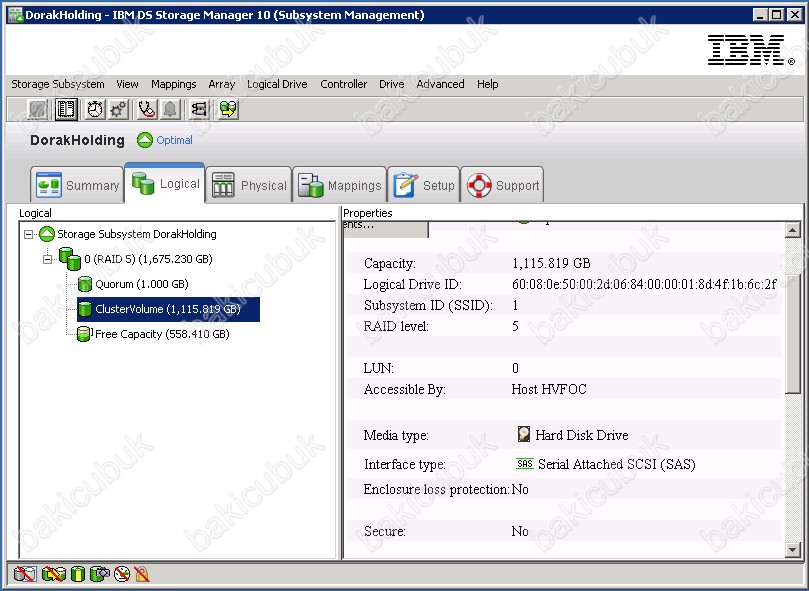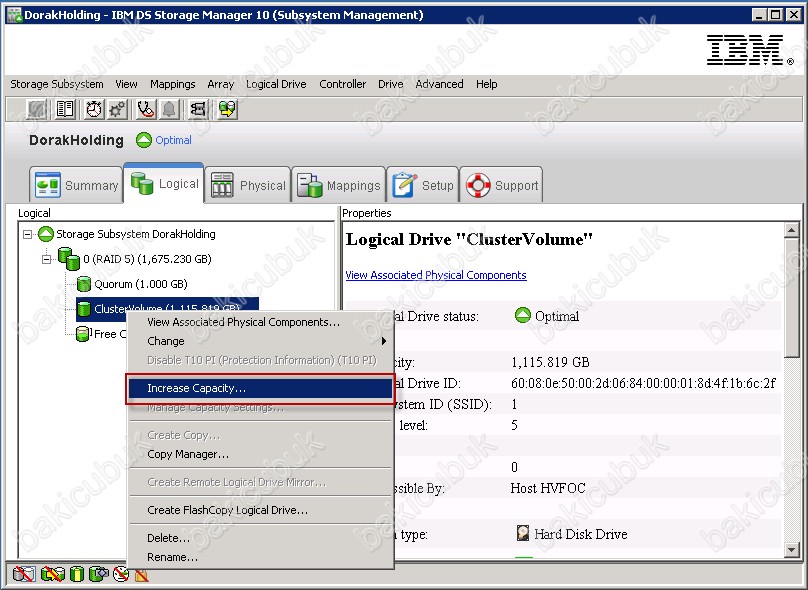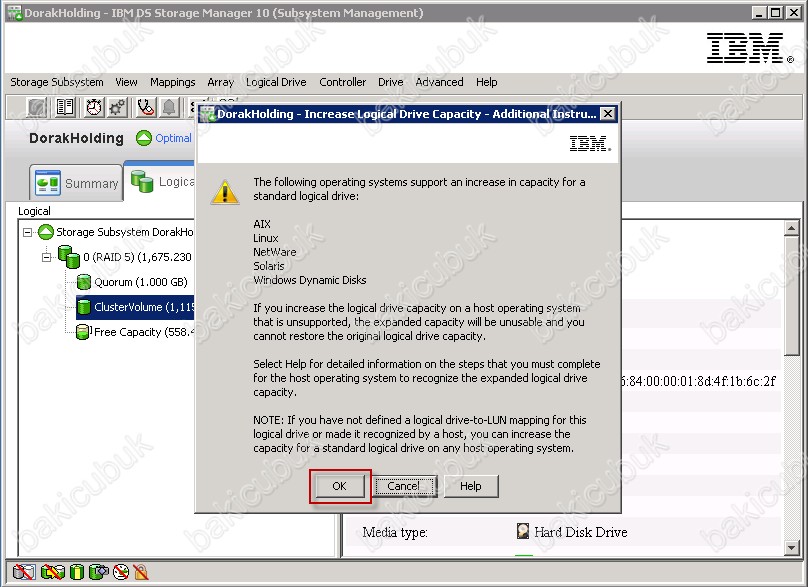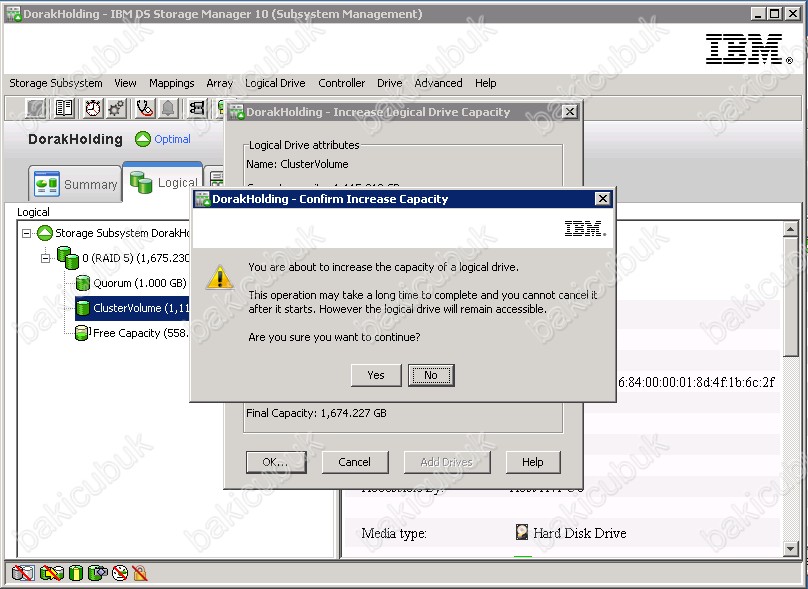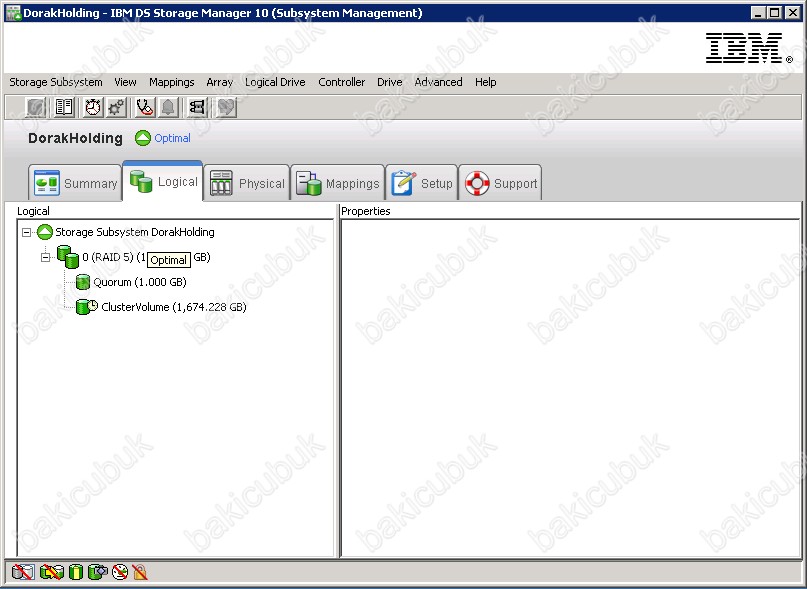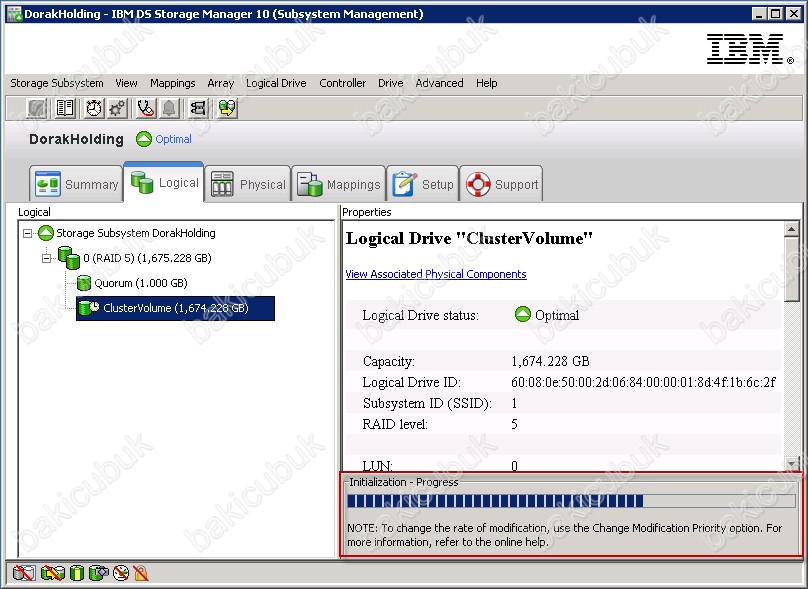Merhaba
Daha önceki yazımızda IBM DS 3500 Storage Configuration Array ve LUN Oluşturmayı anlatmıştım.Bu yazımızda da mevcut Array yapımızı genişletme işlemi gerçekleştiriyor olacağız.
NOT : Bu işlem test ortaminda gerçekleştirilmiştir. Bu işlemi yapmadan önce IBM mevcut yapı üzerindeki verilerinizi yedeklemenizi şiddetle önermektedir. Array yapısını genişletirken oluşabilecek her türlü sorunda yapımız üzerindeki verilere ulaşmak mümkün olmayabilir.
IBM System Storage DS Storage Manager 10 ( Subsystem Management ) yazılımını çalıştırıyoruz ve sağ tıklayıp Manage Storage Subsytem‘i tıklıyoruz.
Karşımıza Password alanı gelmektedir.IBM System Storage DS Storage Manager 10 ( Subsystem Management ) yazılımı için belirlediğimiz şifremizi giriyoruz ve OK tıkladıktan sonra Subsystem Management yönetim ekranina giriş yapmış oluyoruz.
IBM System Storage DS Storage Manager 10 ( Subsystem Management ) yönetim arayüzünde Logical sekmesini tıklandığımızda Storage üzerindeki Array0 Raid 5 yapısını ekleyeceğimiz disk ya da disklerimizi Total Unconfigured Capacity sekmesinde görüyoruz.
Arrayo olarak Raid 5 1.116,819 (GB) yapımıza Disk eklemek için var olan Array0 yapımız üzerinde sağ tıklayıp Add Free Capacity diyoruz.
Add Free Capacity ( Drives ) ekrani geliyor karşımıza Arrayo olarak Raid 5 1.116,819 (GB) yapımıza dahil edebileceğimiz SAS disk ya da diskleri görmekteyiz.
Current array information bölümünde Raid Level seviyemizi Storage üzerinde takılı olan disk teknolojisini ve sahip olduğumuz yapılandırılmış disk ve yapılandırılmamış toplam disk boyutunun bilgisini gösteriyor.
Available drivrs ( select up to two ) bölümünde storage üzerine takılı olan SAS diskimiz ile ilgili bilgileri göremekteyiz.
Yapımıza ekleyeceğimiz disk yada disklerimizi seçerek Add diyoruz.
Confirm Add Free Capacity ( Drivers ) ekraninda bizi uyarıyor. Karşımıza gelen bu uyarıda yapının genişleme işlemin uzun sürebileceğini ve bu işlem sırasında iptal etmemiz durumunda Array yapısına erişiminde sorun yaşabileceğimizi bilgisini veriyor.
YES diyerek işlemi devam ediyoruz.
IBM System Storage DS Storage Manager 10 ( Subsystem Management ) yönetim arayüzünde Logical sekmesine baktığımızda Arrayo yapımız üzerine Free Capacity ( 558,410 GB ) olarak eklendiğini görmekteyiz. Daha önceden oluşturmuş olduğumuz Quorum ( 1.000 GB ) ve ClusterVolume (1,115.819 GB) isminde’ ki iki Lun’umuzun hemen yan tarafında saat işareti görüyoruz. Mevcut Array0 yapısımızda bulunan Lunlar üzerinde genişletme işlemin yapıldığı bilgisini vermektedir.
Add Drivers – Progress ekraninda işlemi takip edebiliriz.
IBM System Storage DS Storage Manager 10 ( Subsystem Management ) yönetim arayüzünde Logical sekmesine tekrar kontrol ettiğimizde Free Capacity ( 558,410 ) ‘in mevcut Array0 yapısına eklendiğini görüyoruz.
IBM System Storage DS Storage Manager 10 ( Subsystem Management ) yönetim arayüzünde Logical sekmesinde eklemiş olduğumuz Free Capacity ( 558,410 ) mevcut ClusterVolume (1,115.819 GB) isminde’ ki Lun’umuza tanımlamak için ClusterVolume (1,115.819 GB) üzerinde sağ tuş Increase Capacity diyoruz.
Karşımıza gelen Increase Logical Drive Capacity uyarisina OK diyerek işlemi başlatıyoruz.
Increase Logical Drive Capacity ekraninda Free Capacity ( 558,410 ) hangi Lun üzerine ekleneceğini mevcut ClusterVolume (1,115.819 GB) Lun üzerindeki Capacity bilgisini görmekteyiz. Capacity change sekmesinde ekleneceğimiz Increase capacity 558,408 olarak tanımlıyorum ve Units bölümünden GB cinsini seçiyorum. Final Capacity bölümünde işlem tamamlandığında ClusterVolume Lun’umun 1,674.227 GB olacağı bilgisini veriyor bizlere OK diyerek işlemi başlatıyorum.
Confirm Increase Capacity ekraninda LUN’ umuz üzerinde genişletme işlemi başarılı bir şekilde oluşturuldu ve başka bir işlem yapmak isteyip-istemediğimizin sorusu soruluyor.
NO diyerek sihirbazımız kapatıyoruz.
IBM System Storage DS Storage Manager 10 ( Subsystem Management ) yönetim arayüzünde Logical sekmesine baktığımızda ClusterVolume (1,674,228 GB) isminde’ ki Lun’umuzun hemen yan tarafında saat işareti tekrar görmekteyiz şu an işlemin gerçekleştiği bilgisini veriyor bizlere.
ClusterVolume (1,674,228 GB) isminde’ ki Lun’umuza tıkladığımızda Intitialization Progress bölümünde işlemin hangi aşamada olduğunu görüyoruz.
Storage tarafında Raid genişletme işlemini tamamladiktan sonra. Server tarafindan.Server manageri açıyoruz ve Disk management kısmında Raid yapısına eklediğim disk bölümüne Extand Volume diyerek Server üzerindeki Disk yapısınıda genişletiyoruz.
Başka bir yazimizde görüşmek dileğiyle…